VSCode通过自动保存和热退出机制有效防止数据丢失。自动保存(files.autoSave)支持off、afterDelay、onFocusChange和onWindowChange四种模式,可灵活配置保存时机;热退出则在关闭或崩溃后恢复未保存的文件与编辑状态。备份文件存储于系统特定目录,重启时自动恢复。该机制与Git协同互补:自动保存保障本地实时安全,Git负责版本控制、团队协作与历史追溯,二者结合提升开发效率与安全性。
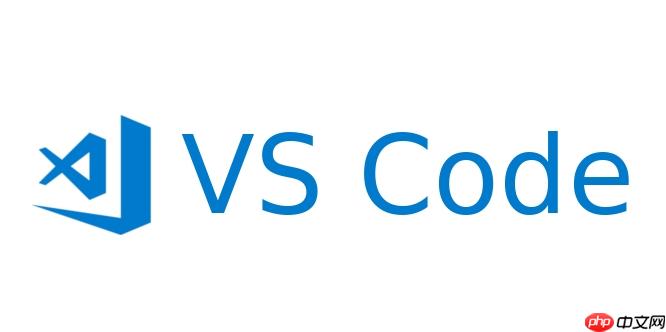
在我看来,VSCode的自动保存和文件恢复机制在日常使用中表现得相当可靠,它就像一个勤恳的幕后英雄,默默守护着我们的代码和思路。虽然不能说百分之百万无一失——毕竟任何系统都有其极限——但对于大多数意外情况,比如应用崩溃、系统重启,甚至是断电,它都能提供一个坚实的保护网。它大大降低了我们因突发状况而丢失大量未保存工作的风险,让我可以更专注于编码本身,而不是频繁地去按
Ctrl+S
VSCode的可靠性主要体现在两个核心机制上:自动保存(Auto Save)和热退出(Hot Exit)。自动保存确保了文件内容在编辑过程中能定期或在特定事件触发时写入磁盘,而热退出则是在应用关闭时,即使有未保存的更改,也能将其状态和内容保存下来,以便下次启动时恢复。
当你在VSCode中工作时,即使你从未手动保存过一个新文件,或者对现有文件做了大量修改但没有保存,VSCode也会通过其内部的备份机制,将这些临时的、未保存的内容存储在特定的用户数据目录中。这个机制在应用程序意外关闭(比如崩溃)后,或者你主动关闭VSCode但有未保存文件时,都能发挥作用。当你重新打开VSCode时,它会检查这些备份文件,并尝试恢复到你上次离开时的状态,包括打开的文件、未保存的修改,甚至是编辑器的布局和光标位置。这并非简单的“撤销”功能,而是对整个工作区状态的深度记忆。
VSCode的自动保存功能,其实是通过一个名为
files.autoSave
afterDelay
具体来说,
files.autoSave
off
Ctrl+S
Cmd+S
afterDelay
files.autoSaveDelay
2000
onFocusChange
onWindowChange
这些模式的存在,让VSCode的自动保存变得非常灵活。它不仅仅是简单地避免数据丢失,更是一种工作流的优化,让开发者可以更少地分心去考虑保存操作。
当你遇到VSCode意外关闭,或者系统崩溃这类突发状况时,VSCode的“热退出”(Hot Exit)机制就是你的救星。这个功能非常智能,它会在你关闭VSCode时,或者在检测到异常情况时,默默地将所有未保存的更改和工作区状态写入一个临时的备份区域。
当你重新启动VSCode时,它会自动检测到这些备份,并尝试恢复到你上次离开时的状态。这意味着,你之前打开的所有文件、未保存的修改,甚至是你上次光标停留的位置,都可能会被恢复回来。这种体验非常流畅,通常你甚至不需要做任何额外操作。
但如果万一自动恢复没有按预期进行,或者你只是想了解这些备份文件在哪里,你可以手动去查看VSCode的用户数据目录。这些备份文件通常存储在一个名为
Backups
%APPDATA%\Code\Backups
~/Library/Application Support/Code/Backups
~/.config/Code/Backups
在这个
Backups
此外,VSCode还有一个“重新打开关闭的编辑器”功能(通常可以通过
Ctrl+Shift+T
Cmd+Shift+T
这是一个非常好的问题,因为自动保存和版本控制(比如Git)虽然都关乎数据的安全性,但它们扮演的角色是截然不同且互补的。简单来说,自动保存是你的“实时安全网”,而Git则是你的“历史记录仪”和“协作工具”。
自动保存的主要目的是防止你因程序崩溃、断电或其他意外情况而丢失当前正在进行的工作。它确保你的文件在本地磁盘上保持最新状态,即使你没有手动点击保存。这意味着,如果你在编写一个功能,但还没完成到可以提交(commit)的程度,自动保存可以确保你不会因为突发事件而丢失这部分未完成的代码。它关注的是瞬时数据完整性。
版本控制(Git)则完全是另一回事。它的核心在于管理代码的历史版本、追踪变更、支持团队协作以及回溯到任何一个已提交的状态。每次你进行
git commit
它们之间的协同关系是这样的:
git add
git commit
git commit
所以,两者并非替代关系,而是相辅相成。自动保存是日常开发的便利和安全保障,而Git则是项目管理、团队协作和代码资产长期维护的基石。它们共同构筑了一个可靠、高效的开发环境。
以上就是VSCode的自动保存和文件恢复机制有多可靠?的详细内容,更多请关注php中文网其它相关文章!

每个人都需要一台速度更快、更稳定的 PC。随着时间的推移,垃圾文件、旧注册表数据和不必要的后台进程会占用资源并降低性能。幸运的是,许多工具可以让 Windows 保持平稳运行。




Copyright 2014-2025 https://www.php.cn/ All Rights Reserved | php.cn | 湘ICP备2023035733号